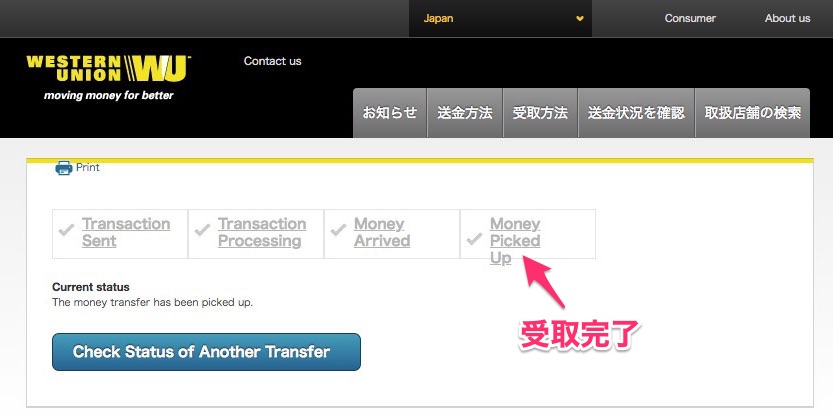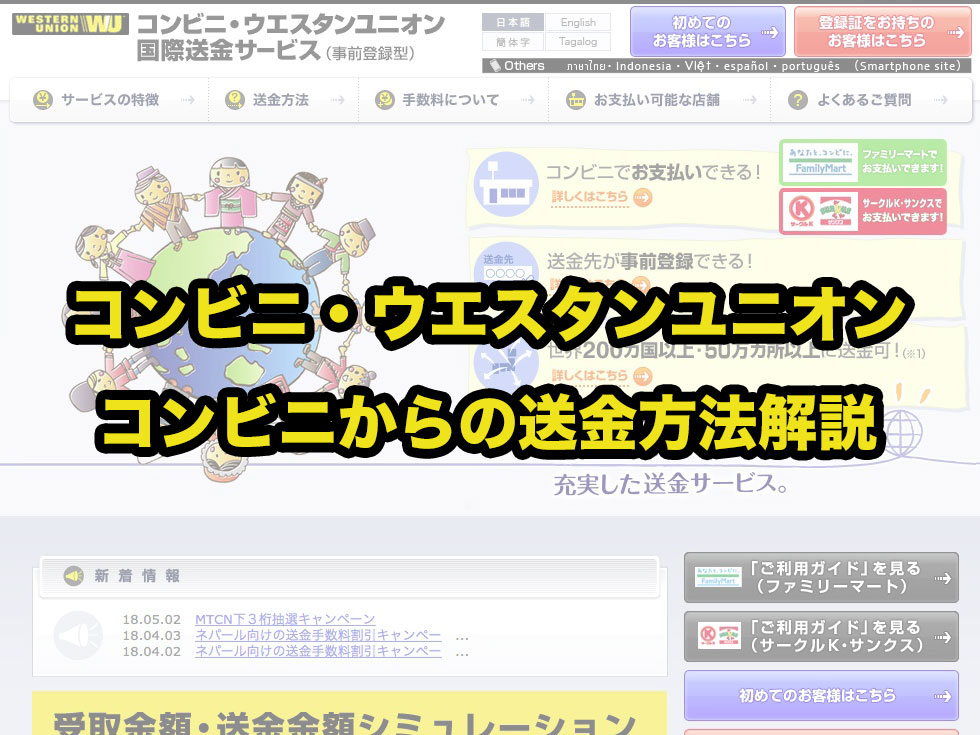コンビニ(ファミリーマートやサークルKサンクス)からウエスタンユニオンを使って海外送金する方法を紹介します。
なお、このサービスを利用するためには事前登録が必要で、その手続きには1週間〜2週間ほどかかります。
事前登録の方法については「コンビニ・ウエスタンユニオン国際送金サービス(事前登録型)の登録方法を徹底解説 」で紹介しています。
また、店頭からウエスタンユニオンを利用して海外送金することもできますが、その方法については「WESTERN UNION(ウエスタンユニオン)で店頭から海外送金する方法徹底解説 」をどうぞ。
今回ご紹介するコンビニ・ウエスタンユニオンを利用した国際送金は、次の2ステップで行います。
- WEBから送金予約をする
- コンビニで実際に送金手続きを行う
※すべてコンビニから手続きを行う方法もありますが、コンビニの端末を色々と操作しないといけません。
そのため、今回は比較的簡単に送金できる方法を紹介しています。
WEBから送金予約を行う手順
まずはコンビニ・ウエスタンユニオンのウェブサイトを開いきます。
コンビニ・ウエスタンユニオン 国際送金サービス(事前登録型)
画面の右上にある「登録証をお持ちのお客様はこちら」をクリック。
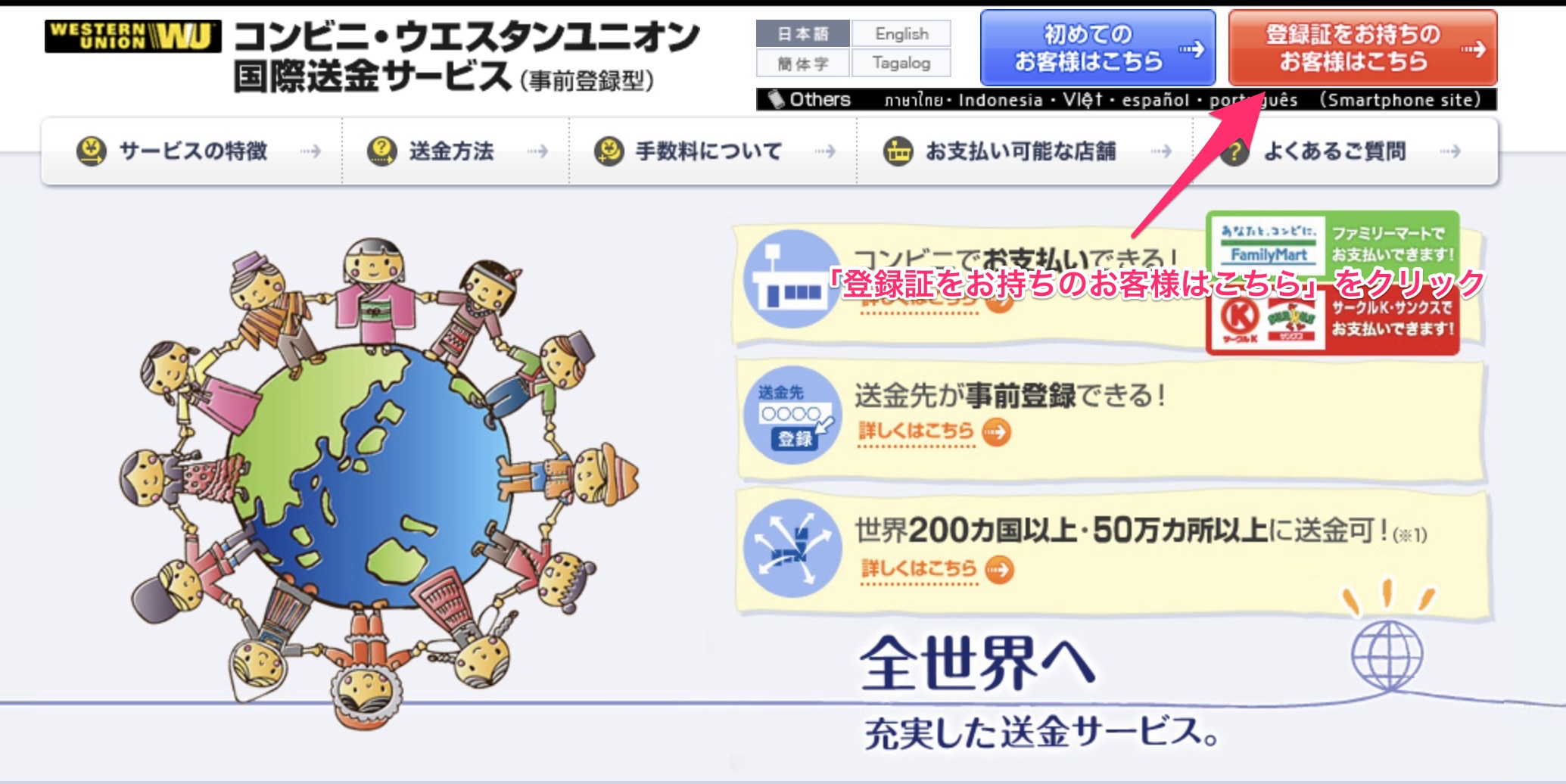
ログイン画面が表示されるので、事前登録時に取得した「ユーザID」と「パスワード」、そして生年月日を8桁で入力します。
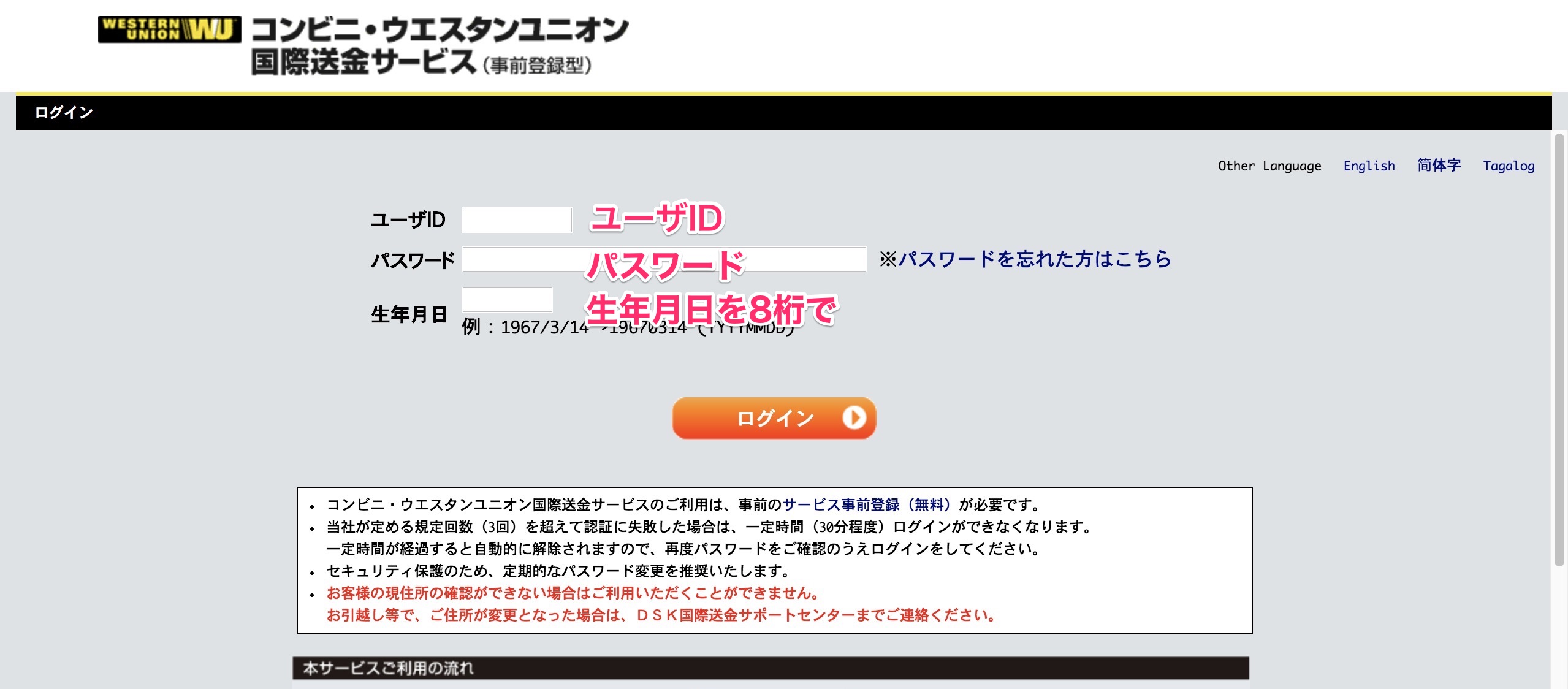
ログインに成功したら、左のメニューから「送金申込」を選びます。
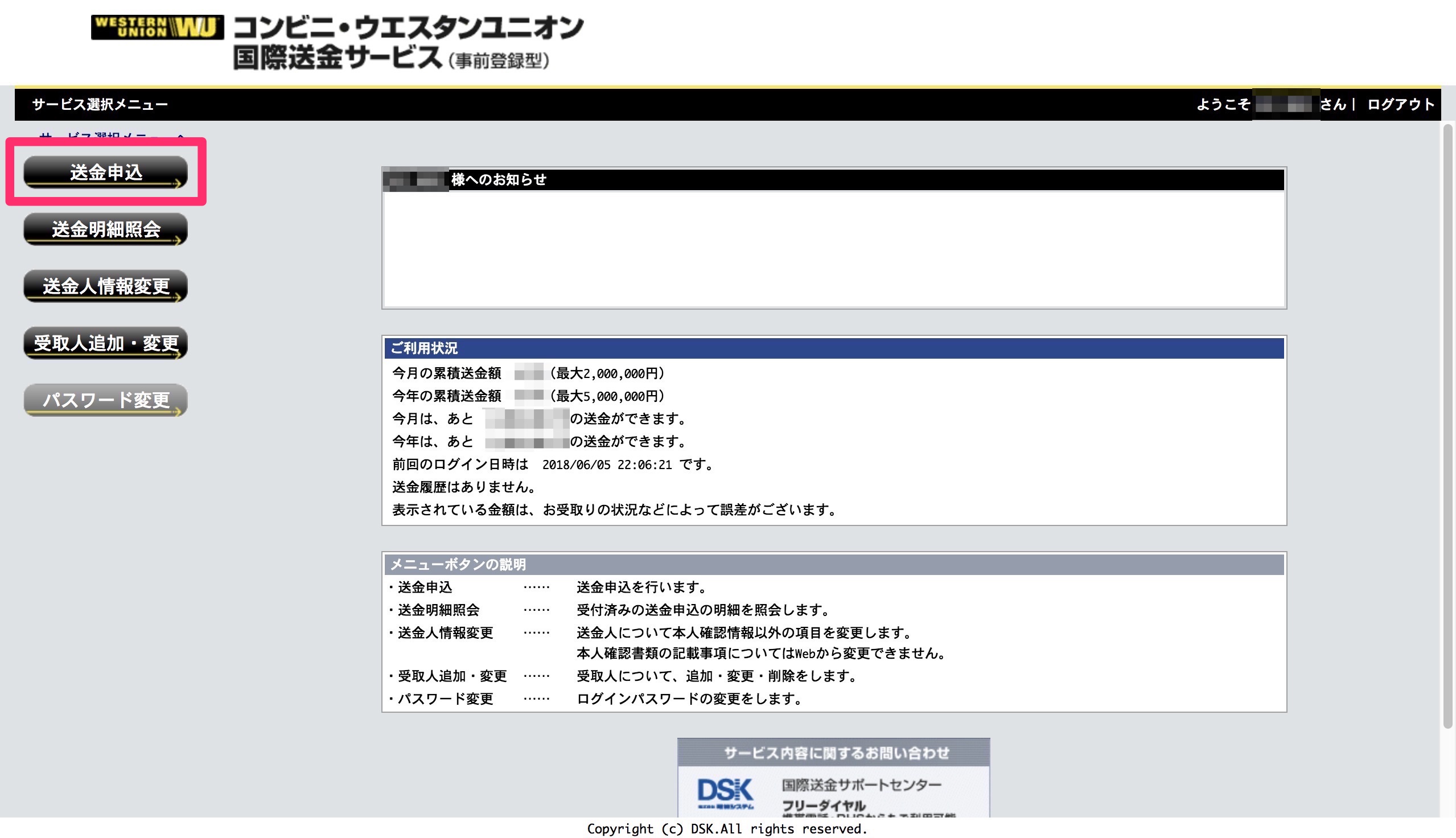
説明事項の同意画面が表示されるので、画面の下の方にあるチェックボックスにチェックを入れて「確認」ボタンをクリック。
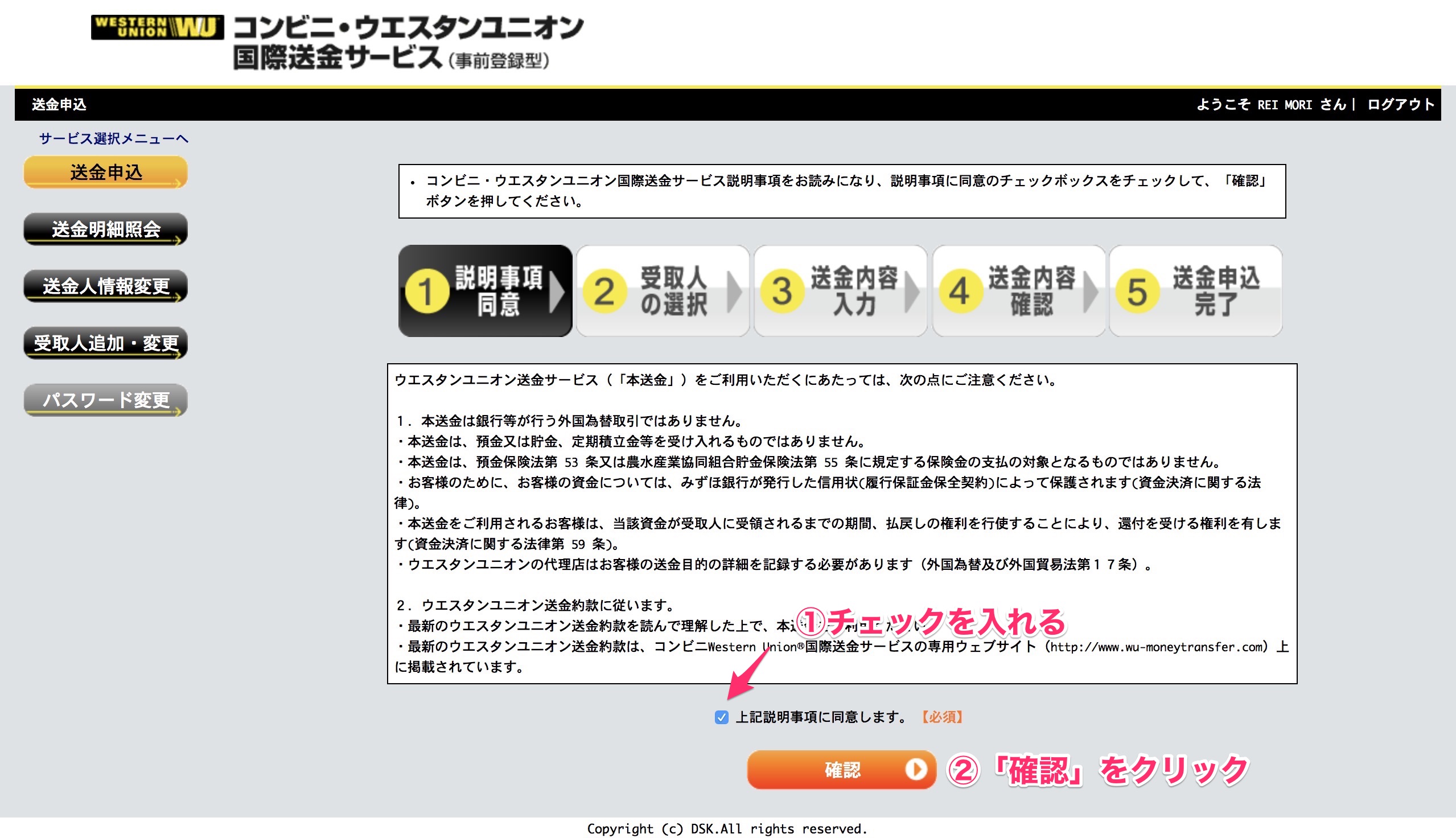
事前登録の時に登録しておいた受取人が表示されるので、その中から受取人を選び「選択」をボタンをクリックします。
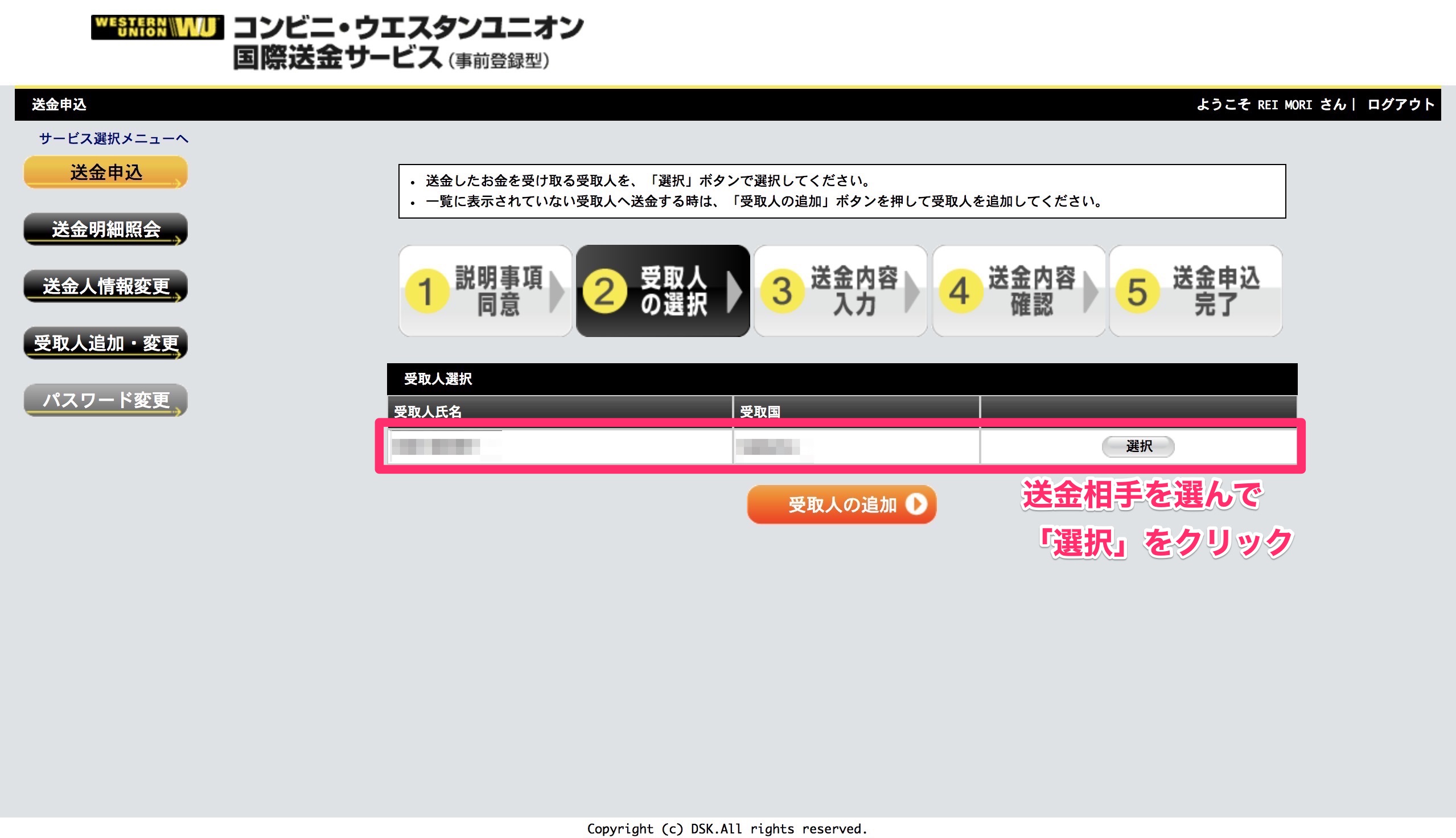
次の画面では具体的な送金内容について入力していきますよ。
必ず入力しなければならない項目は3つです。
- 送金目的:送金の目的をプルダウンメニューから選ぶ
- 受取通貨:相手が受け取る通貨を選ぶ
- 送金金額:送金する金額を「円」で入力
送金金額は受取通貨でないことに注意!
入力する金額は相手が受け取る通貨で入力できないことに注意が必要です。
ここで入力するのはあくまでも送金する金額(円貨)。為替レートを考えて相手の受け取る金額から逆算して設定しなければならないのに注意してくださいね。
相手が受取る金額から日本円を計算するには、シミュレーションを行ってください。
コンビニ・ウエスタンユニオン国際送金サービス – 受取金額・送金金額シミュレーション
さらに注意が必要なのは、為替レートが適用されるタイミングはコンビニでの支払の時だということ。つまり、ここでシミュレーションして送金申込をしたとしても、実際にコンビニで支払う時に為替レートが変わってしまうこともあるのでご注意下さい。
すべて間違いなく入力したら「次へ」をクリックです。
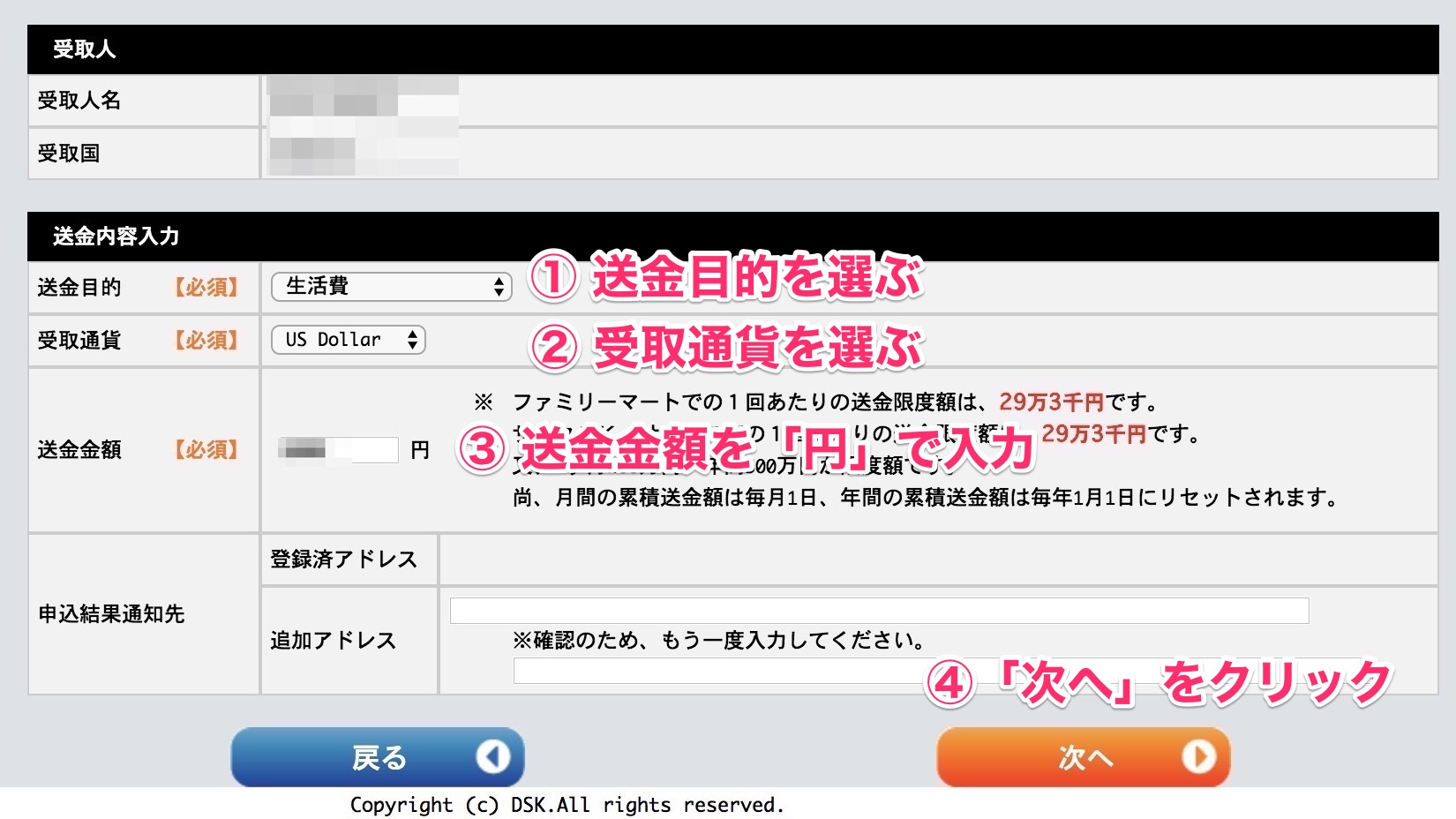
間違いがないかよく確認してくださいね。大丈夫なら「OK」をクリック。
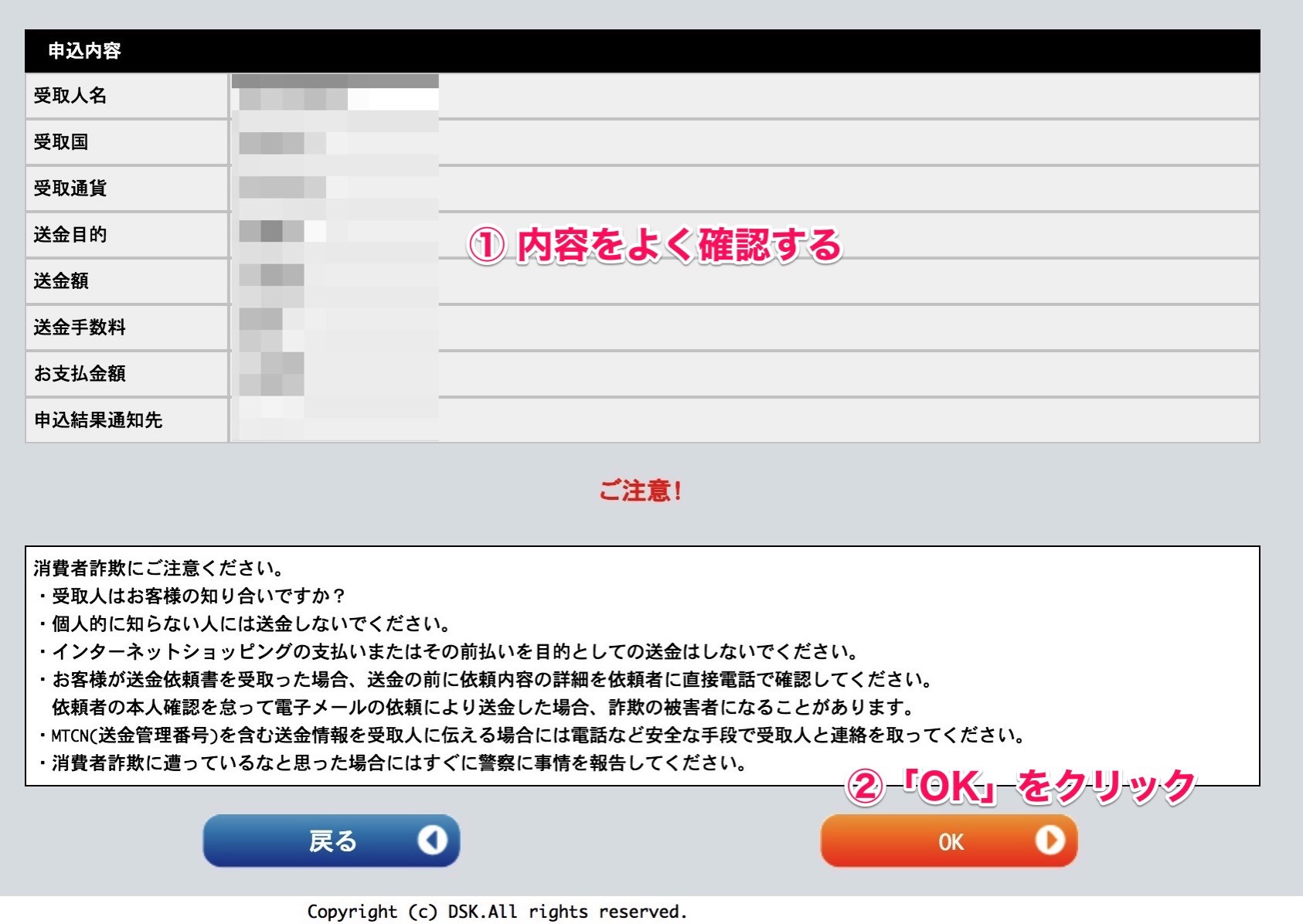
送金申込の完了画面が表示されました。コンビニで支払う時に支払番号が必要なのでメモしておきます。
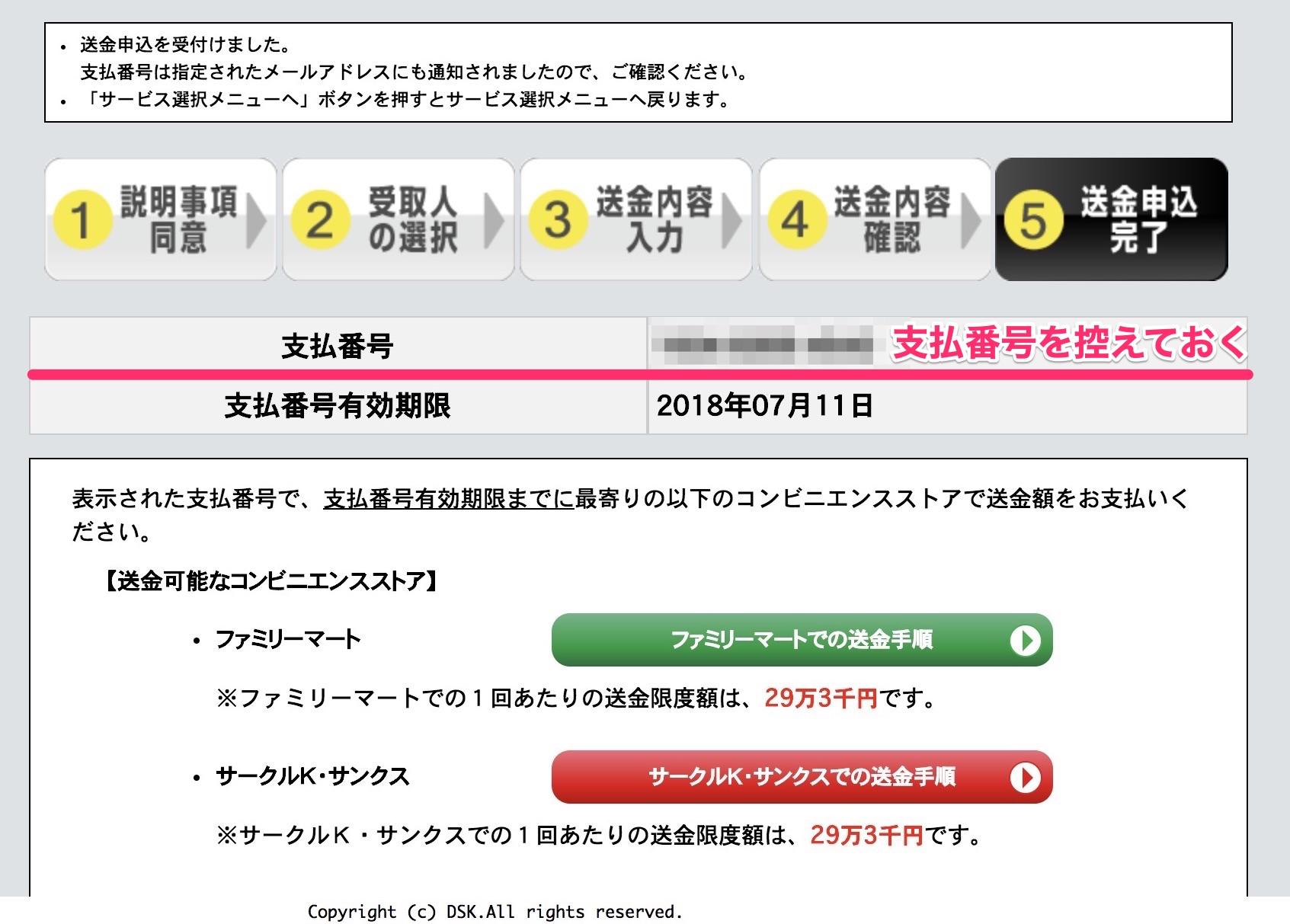
ちなみにこの画面の下の方に、ファミリーマートやサークルKサンクスで行う手順が紹介されているページへのリンクが載っていますので一応確認しておくと安心です。
ファミリーマートで送金手続きをする手順
WEBで送金申込をしたらコンビニ(ファミリーマートかサークルKサンクス)に向かいます。
今回はファミリーマートで送金する方法を紹介しますね。
まず支払いできる時間帯について。
9:00〜21:00までと決まっています。
コンビニが開いているからといって、24時間送金できるわけではないのでご注意を…
ファミリーマートに着いたらファミポートのある場所へ。
ファミポートのトップメニューから「国際送金・海外送金」を選びます。
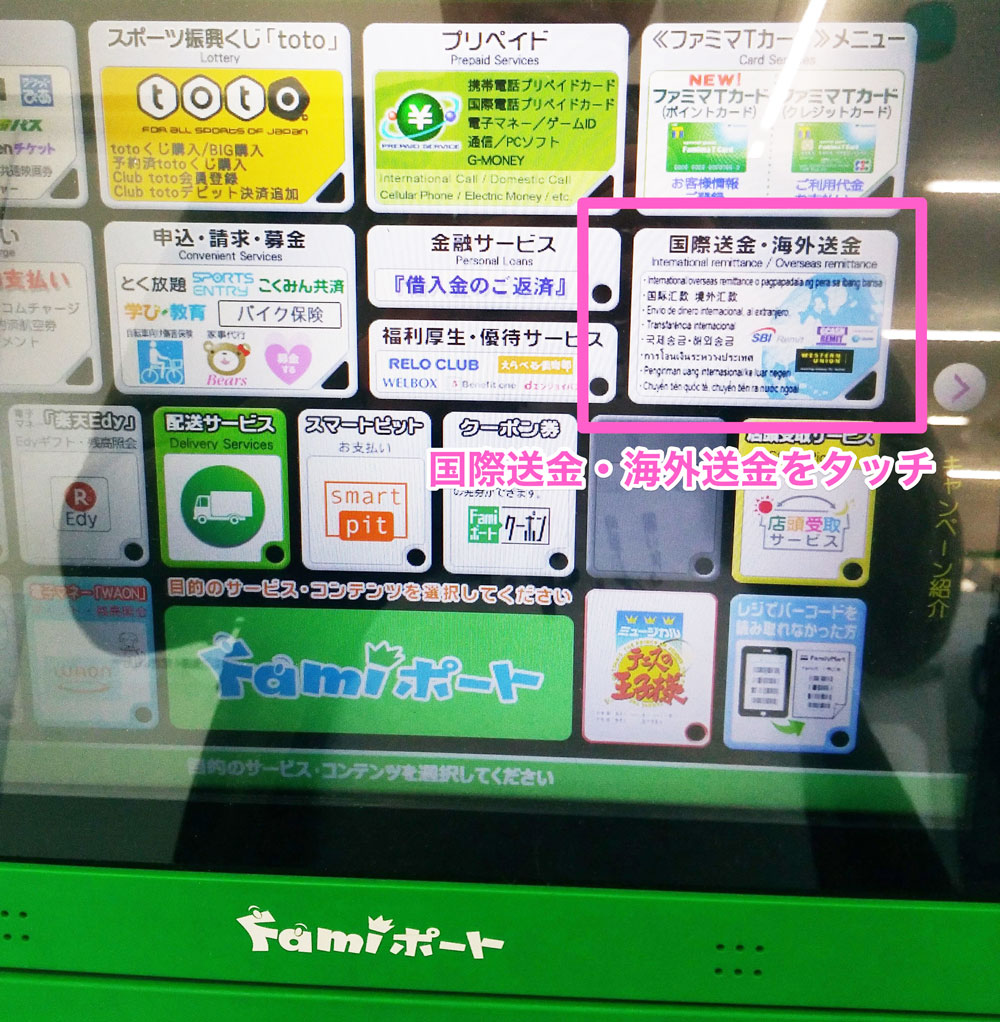
次の画面では「WESTERN UNION」をタッチ。
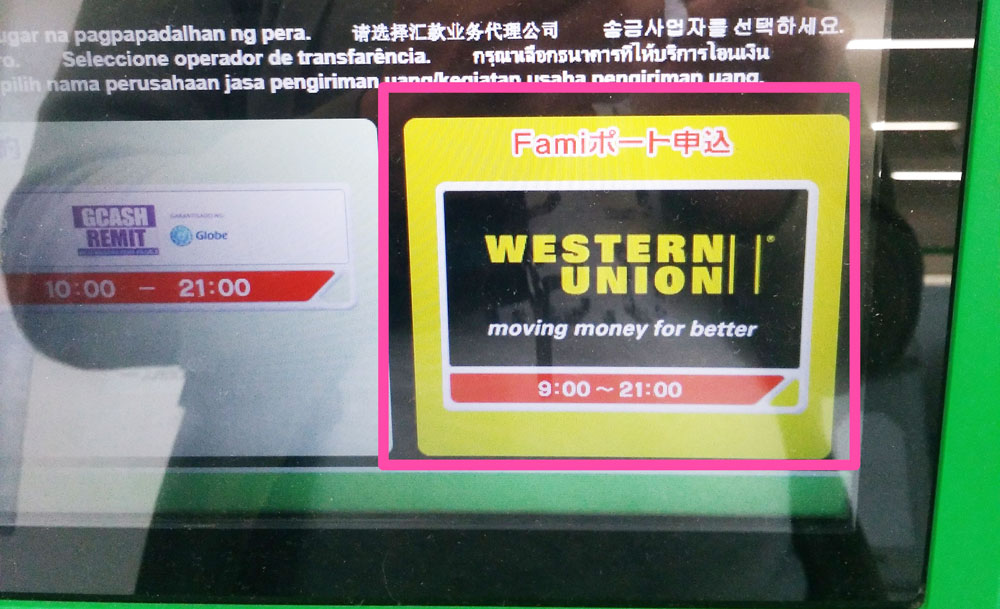
次の画面では言語を選択します。ここは日本語でいいでしょう。
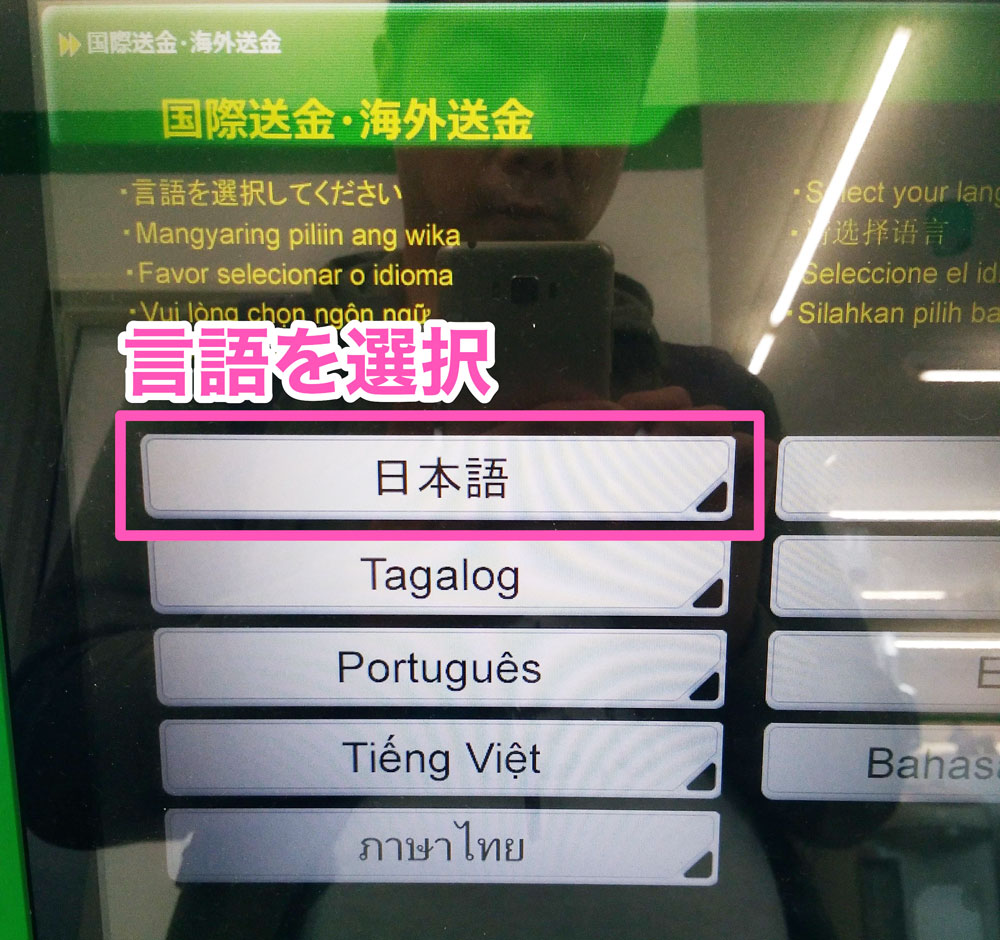
画面に表示された説明書きを読んで、「OK」をタッチ。
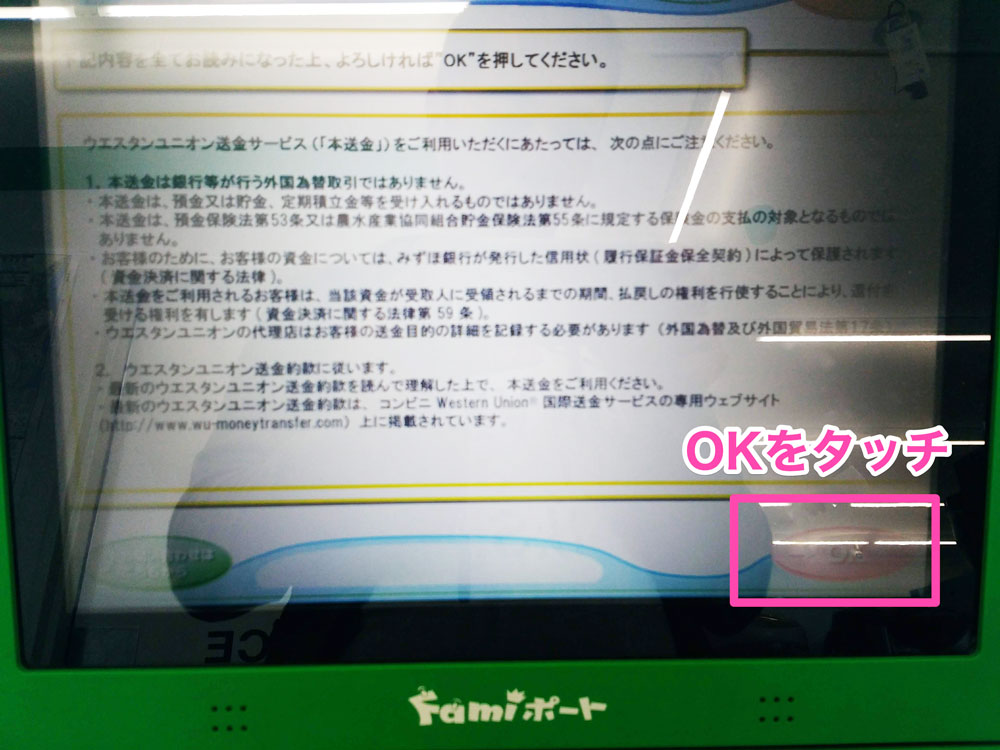
事前にWEBで送金申込をしているので「事前にインターネットで送金申込をされた方」を選びます。

WEBで申込をした時に発行された支払番号を入力して「OK」ボタンをタッチ。

しばらくそのまま待ちます。

送金の詳しい内容が表示されるので、間違いがないか確認してくださいね。問題なければ「OK」ボタンです。

最後に表示される注意事項を読んで「送金する」をタッチ。
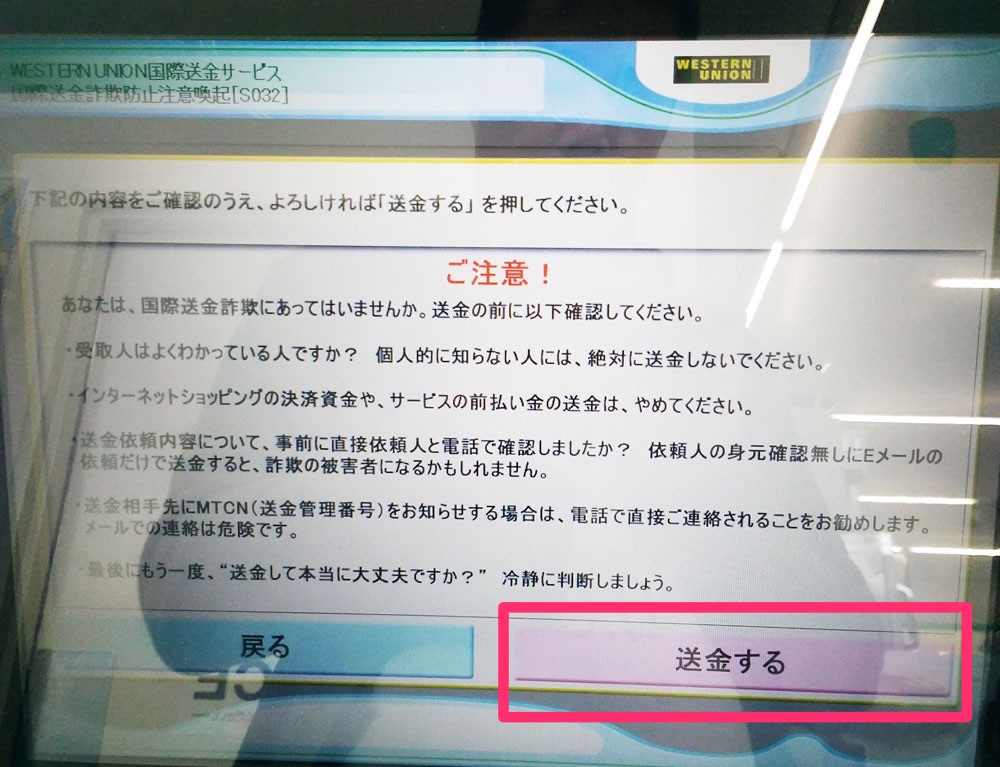
支払に必要な紙が印刷されるのを待ちます。
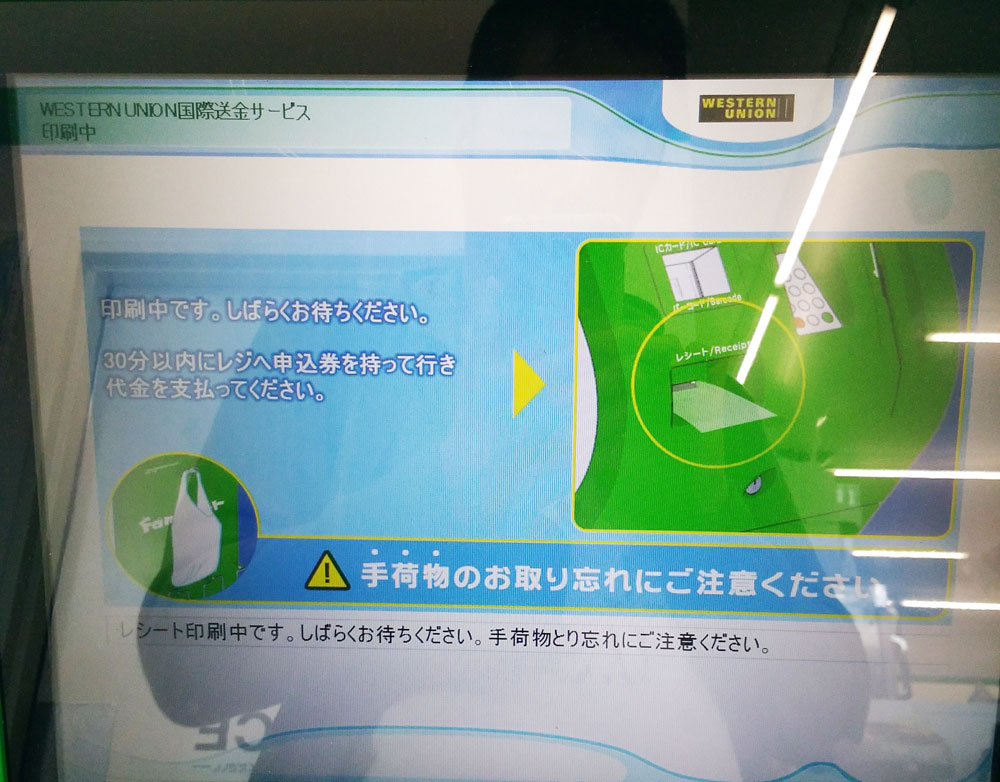
支払に必要な用紙印刷されますよ。

これでファミポートの操作はおしまい。
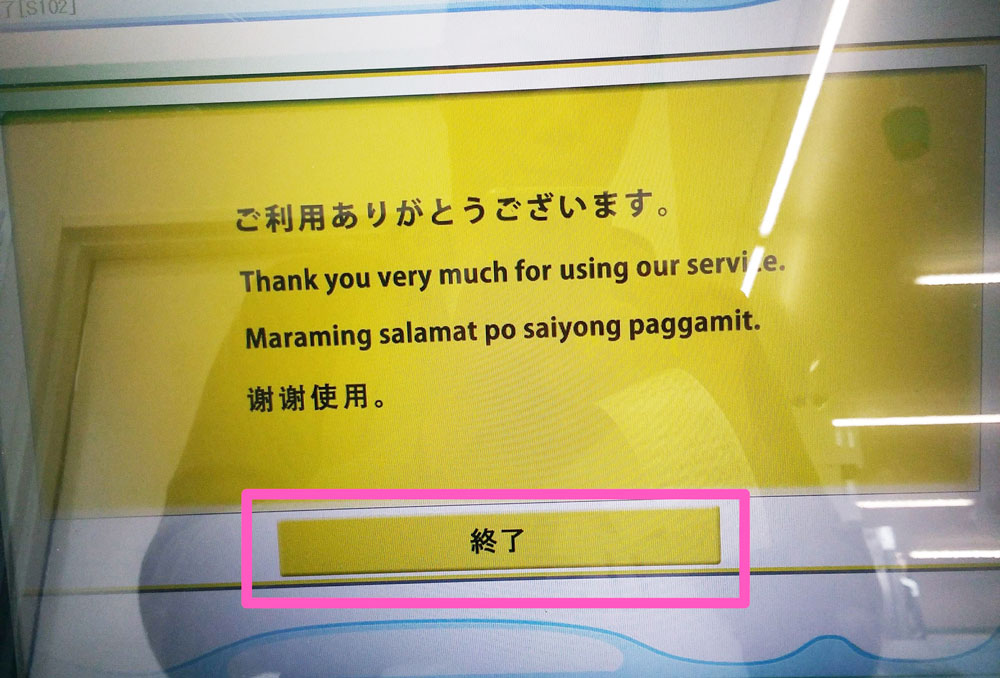
この時点で為替レートが決定されます。
WEBの申込から時間が経っていると為替レートが変わって、相手が受け取ることのできる金額が変わってしまうこともあるのでご注意を。
WEB申込からコンビニの支払まではできるだけ早く行うといいですよ。
コンビニで支払が終わるとこのような紙をもらえます。ここに記載されている「送金管理番号」を受取人に伝えてくださいね。

受取状況を確認する方法
コンビニでお金を支払ったのはいいですが、この後お金がどうなかったか気になりますよね。
そんな時には送金状況をネットから確認しましょう。
ウエスタンユニオンの「送金状況を確認 Money Transfer Tracking | Western Union 」画面を開きます。
この画面で入力する情報は次の3つ。
- 送金管理番号(MTCN)
- 送金者名(下の名前と姓)
- 受取人名(下の名前と姓)
送金者名と受取人名はどちらか一方の入力で大丈夫です。
具体的な画面はこちら。
(1)に送金管理番号、(2)に送金者または受取人名、(3)直前に表示されている崩れたような文字を読んで正しく入力します。そして「Track Transfer」をクリック。

ただしく入力できていたら送金状況が確認できます。今回は「Money Picked Up」までチェックが入っているので無事相手がお金を受け取ったことがわかります。